win10定时关机设置在哪 win10电脑如何设置自动关机
更新时间:2023-08-20 10:32:00作者:xinxin
对于工作中使用win10电脑的用户来说,可以通过微软系统自带的计划任务程序来设置定时关机命令,防止用户在下班之后忘记将win10电脑关机的情况出现,从而导致电脑硬件性能过度消耗,可是win10定时关机设置在哪呢?这里小编就给大家讲解一篇win10电脑如何设置自动关机,以供大家参考。
推荐下载:雨林木风win10纯净版
具体方法:
1、点击开始找到windows管理工具,找到任务计划程序。
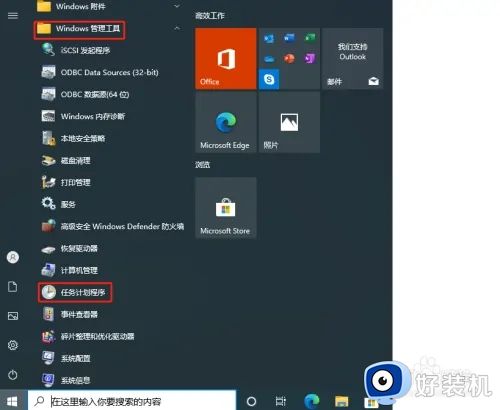
2、点击操作下的创建基本任务。
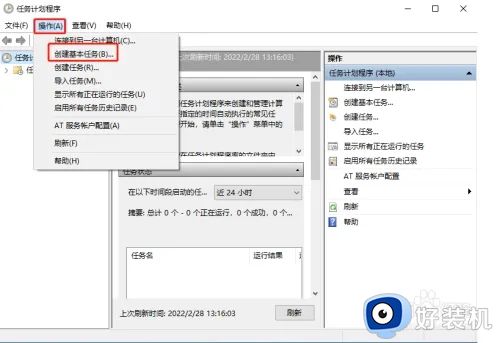
3、自定义名称和描述,然后点击下一步。
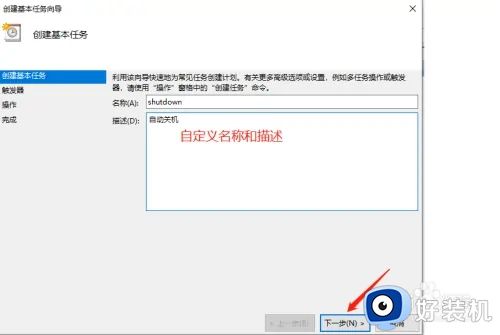
4、选择希望该任务何时开始的时间,然后点击下一步。
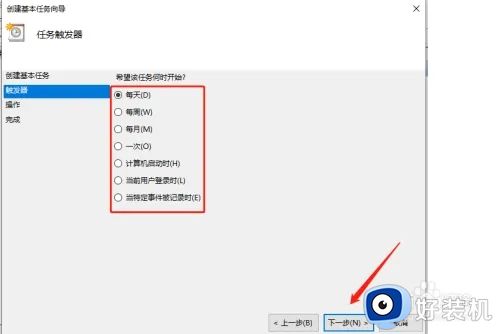
5、选择每日的开始时间,然后点击下一步。
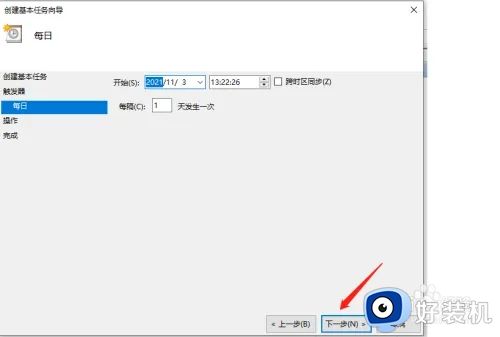
6、选择启动程序,然后点击下一步。
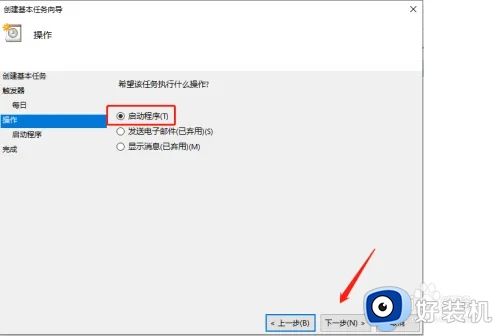
7、在程序或脚本中输入shutdown -s -t 7200命令。7200表示秒,也就是2个小时后执行。
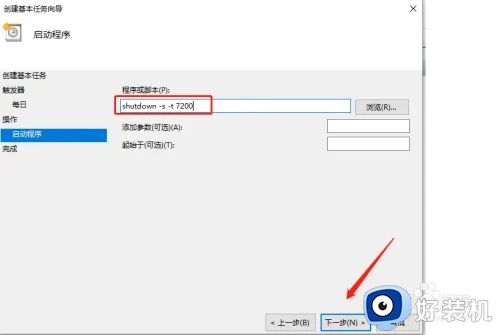
以上就是小编给大家介绍的win10电脑如何设置自动关机的所有步骤了,还有不清楚的用户就可以参考一下小编的步骤进行操作,希望本文能够对大家有所帮助。
win10定时关机设置在哪 win10电脑如何设置自动关机相关教程
- win10电脑定时关机在哪里设置 win10电脑设置自动关机的方法
- win10定时开关机设置方法 win10自动开关机在哪里设置
- win10电脑定时关机在哪里设置 win10定时开关机的设置方法
- win10电脑定时开关机在哪里设置 让win10电脑定时开关机的设置方法
- win10定时开关机在哪里设置 win10自动开关机怎么设置
- windows10如何设置定时关机 win10电脑如何设置自动关机
- windows10怎么定时自动关机 win10电脑设置定时关机的方法
- win10如何简单设置定时关机 win10设置定时关机的方法
- windows10怎么定时自动关机 win10设置定时关机的方法
- 定时关机电脑win10怎么设置 win10定时自动关机设置方法
- win10拼音打字没有预选框怎么办 win10微软拼音打字没有选字框修复方法
- win10你的电脑不能投影到其他屏幕怎么回事 win10电脑提示你的电脑不能投影到其他屏幕如何处理
- win10任务栏没反应怎么办 win10任务栏无响应如何修复
- win10频繁断网重启才能连上怎么回事?win10老是断网需重启如何解决
- win10批量卸载字体的步骤 win10如何批量卸载字体
- win10配置在哪里看 win10配置怎么看
win10教程推荐
- 1 win10亮度调节失效怎么办 win10亮度调节没有反应处理方法
- 2 win10屏幕分辨率被锁定了怎么解除 win10电脑屏幕分辨率被锁定解决方法
- 3 win10怎么看电脑配置和型号 电脑windows10在哪里看配置
- 4 win10内存16g可用8g怎么办 win10内存16g显示只有8g可用完美解决方法
- 5 win10的ipv4怎么设置地址 win10如何设置ipv4地址
- 6 苹果电脑双系统win10启动不了怎么办 苹果双系统进不去win10系统处理方法
- 7 win10更换系统盘如何设置 win10电脑怎么更换系统盘
- 8 win10输入法没了语言栏也消失了怎么回事 win10输入法语言栏不见了如何解决
- 9 win10资源管理器卡死无响应怎么办 win10资源管理器未响应死机处理方法
- 10 win10没有自带游戏怎么办 win10系统自带游戏隐藏了的解决办法
